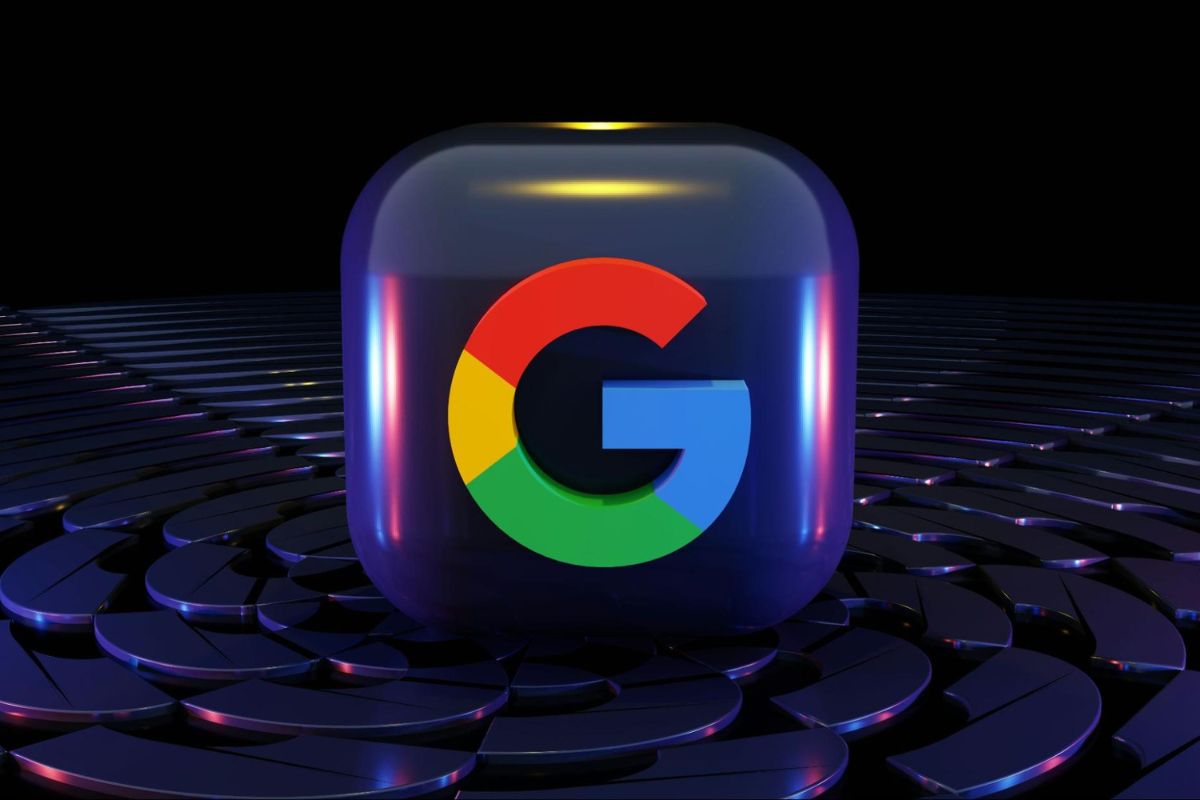On surullista ajatella, että pettäminen on melko yleistä. Ja valitettavasti, noin kuusi kymmenestä opiskelijasta myöntää tehneensä sen jossain vaiheessa.
Merkittävä syyllinen tähän on plagiointi. Pelkkä vaistoon ja intuitioon luottaminen plagioinnin havaitsemisessa saattaa vielä auttaa, mutta nykyään niiden avulla pääsee vain tiettyyn pisteeseen asti.
Sinun on osattava havaita plagiointi - nykyaikaisella tavalla.
Yksi parhaista tavoista tarkistaa plagiointi on työkalu, jota kaikki jo käyttävät: Google Docs. Tässä tekstinkäsittelyohjelmassa on paljon enemmän kuin luuletkaan.
Tässä on kaikki tarvitsemasi tiedot plagioinnin tarkistamisesta Google Docsissa.
Plagioinnin tarkistaminen Google Docsissa lisäosien avulla
Kätevä tapa tarkistaa plagioinnin olemassaolo on Googlen lisäosien avulla. Mutta mitä nämä oikeastaan ovat?
Lisäosat ovat periaatteessa kolmannen osapuolen työkaluja, joilla voidaan laajentaa Google Docs -sovelluksen toimintoja.
Nämä tarjoavat yleensä lisäominaisuuksia, joita ei ole saatavilla oletusarvoisesti. Plagiaatintunnistuslisäosa voi tarjota yksityiskohtaisen plagiointiraportin nopeasti alustan sisällä.


Älä enää koskaan murehdi tekoälyn havaitsevan tekstejäsi. Undetectable AI Voi auttaa sinua:
- Tee tekoälyavusteinen kirjoittaminen näkyväksi ihmisen kaltainen.
- Bypass kaikki tärkeimmät tekoälyn tunnistustyökalut yhdellä napsautuksella.
- Käytä AI turvallisesti ja luottavaisesti koulussa ja työssä.
Vain muutamalla napsautuksella ja poistumatta tiedostostasi voit varmistaa, että kaikki kirjoitettu sisältö on alkuperäistä ja ettei siinä ole tahatonta plagiointia.
Plagioinnista kiinni jääminen johtaa usein vakaviin seurauksiin, jotka voivat vaikuttaa uraan ja maineeseen.
Google jopa käsittelee yli 100 000 tekijänoikeuksien poistopyyntöä joka tunti. Muista siis säilyttää työsi eheys.
Seuraavassa on ohjeet plagioinnin tarkistamiseen Google Docsissa lisäosien avulla.
Laajennusten etsiminen
Jos haluat tarkistaa plagioinnin Google Docsissa, sinun on käytettävä lisäosaa, koska alustassa ei ole sisäänrakennettua plagioinnin tarkistusohjelmaa.
Onneksi voit helposti asentaa lisäosan, jonka avulla voit suorittaa tarkistuksen suoraan asiakirjassa.
Näin voit etsiä ja asentaa nämä laajennukset Google Docsissa:
Vaihe 1: Avaa Google Docs

Aloita käynnistämällä Google Docs selaimellasi. Avaa sitten asiakirja, jonka haluat tarkistaa plagioinnin varalta. Se on ensimmäinen askel tarvittavien työkalujen lisäämiseen.
Vaihe 2: Valitse "Laajennukset"

Klikkaa ylävalikkopalkissa olevaa "Laajennukset"-välilehteä.
Vaihe 3: Valitse "Hanki lisäosia".

Tämän jälkeen näyttöön tulee avattava valikko. Valitse vaihtoehdoista "Hanki lisäosia".
Tämä avaa Google Workspace Marketplace -markkinapaikan, jossa voit selata ja asentaa tarvitsemasi lisäosat.
Vaihe 4: Etsi "Plagiaatintarkastaja" hakupalkista.

Tässä tapauksessa etsimme nimenomaan plagioinnin tarkistusohjelmaa, joten voit kirjoittaa sen suoraan hakupalkkiin.
Näyttöön ilmestyy paljon plagiointitarkistimia, joita voit sitten suodattaa mieltymystesi mukaan. Voit myös kirjoittaa tietyn plagiaatintarkistimen lisäosan nimen, jos sinulla on jo sellainen mielessäsi.
Kun valitset plagiaatintarkistuslisäosaa, muista ottaa huomioon luokitukset ja arvostelut.
Jotkin tarkistimet ovat ilmaisia (jonkin aikaa), kun taas toiset vaativat tilauksen tai kertaluonteisen ostoksen. Harkitse budjettiasi ja työkalun tarjoamaa arvoa.
Asenna ja suorita laajennus
Nyt kun olet valinnut plagiaatintarkistimen, on aika asentaa ja käyttää tämä laajennus.
Vaihe 1: Tarkista lisäosa, josta olet kiinnostunut

Napsauta hakutuloksissa haluamaasi plagioinnin tarkistusohjelmaa. Tämä vie sinut sivulle, jossa on tarkempia tietoja lisäosasta.
Varmista, että tarkistat "Hinnoittelu"-osion kohdasta "Lisätiedot", onko lisäosa ilmainen vai liittyykö siihen kustannuksia. Tämä voi loppujen lopuksi olla ratkaiseva tekijä.
Vaihe 2: Napsauta Asenna

Kun olet tarkistanut lisäosan tiedot, napsauta sinistä "Asenna"-painiketta sivun yläreunassa. Tämän pitäisi käynnistää asennusprosessi.
Sinua saatetaan myös pyytää valitsemaan Google-tili, jolla lisäosaa käytetään.
Jos et ole vielä kirjautunut sisään, sinun on kirjauduttava valitsemallesi Google-tilille.
Kun olet kirjautunut sisään, lisäosa pyytää lupaa käyttää tiettyjä Google-tilisi osia. Varmista, että annat nämä oikeudet, jotta asennus saadaan päätökseen.
Tarkista tulokset
Kun plagiaatintarkistuslisäosa on jo asennettu, voit viimein suorittaa testin ja tarkistaa asiakirjasi mahdollisten plagiaattien varalta.
Vaihe 1: Palaa Laajennukset-välilehdelle.

Kun asennus on valmis, palaa Google Asiakirjat -välilehdelle Laajennukset. Sieltä pitäisi löytyä juuri asennetun lisäosan nimi.
Vaihe 2: Suorita plagioinnin tarkistusohjelma

Käynnistä lisäosa klikkaamalla sitä Laajennukset-valikosta. Lisäosa avaa yleensä vain ikkunan asiakirjaikkunan oikealle puolelle.
Riippuen kyseisestä lisäosasta, sinun on ehkä korostettava teksti, jota haluat analysoida.
Jotkin lisäosat jopa pyytävät sinua kirjautumaan tilille, ennen kuin ne tarjoavat linkin, jonka kautta voit tarkastella yksityiskohtaista plagiointiraporttia.
Vaihe 3: Arvioi tulokset

Riippumatta siitä, miten voit tarkastella sitä, tämän raportin pitäisi antaa kaikki tiedot kaikista plagiointimuodoista.
Jotkut sisältävät samankaltaisuusprosentin, kun taas suurempi prosenttiosuus tarkoittaa, että plagioidun sisällön määrä on suurempi.
Tutustu raporttiin huolellisesti, jotta voit tunnistaa kohdat, joita on tarkistettava tai joihin on tehtävä asianmukaiset viittaukset.
Siinä se on! Plagiointitarkistimesi lisäosa on nyt valmis käytettäväksi aina kun tarvitset sitä.
Ilmaisissa kokeiluversioissa on todennäköisesti vain rajoitettu toiminnallisuus, mutta jos olet maksanut tarkistusohjelmasta, työkalu on käytettävissäsi milloin tahansa.
Plagioinnin tarkistaminen Google Docsissa plagiointityökalun avulla
Toinen vaihtoehto plagioinnin tarkistamiseen Google Docsissa on käyttää ulkoista työkalua.
Monet verkkosivustot ja sovellukset tarjoavat jo tätä palvelua, eikä niitä tarvitse asentaa alustalle.
Jotkin näistä työkaluista voivat havaita erityyppisiä plagiaatteja, mukaan lukien sellaisia, joista et ehkä ole tietoinen, kuten Tekoälyplagiointi.
Tämä tapahtuu, kun tekoälytyökaluilla tuotettua tekstiä käytetään ilman asianmukaista mainintaa. Kun tekoälyn käyttö sisällön luomisessa on lisääntynyt, tämä plagioinnin muoto on yleistynyt.
Monet perinteiset plagiaatintarkistusohjelmat eivät välttämättä pysty havaitsemaan tekoälyn tuottamaa sisältöä, joten sinun on käytettävä erikoistuneempaa työkalua.
Kuinka käyttää huomaamatonta tekoälyä AI-plagiaatin tarkistamiseen?
Jos etsit luotettavaa tekoälyplagiaatintunnistinta, tarvitset Undetectable AI:n. Kun tekoäly yleistyy, tämä työkalu auttaa varmistamaan, että sisältö pysyy edelleen alkuperäisenä.
Undetectable- tekoälyplagiaatintunnistinta on myös ilmainen käyttää, ja yli seitsemän miljoonaa käyttäjää luottaa siihen.
Tämä tekee Undetectablesta arvokkaan resurssin kaikille, jotka haluavat säilyttää työnsä eheyden - tai varmistaa, että jonkun työ on aito.
Seuraavassa on helppoja ohjeita Undetectable-toiminnon käyttämisen aloittamiseksi tekoälyplagiaatintarkistukseen.
Vaihe 1: Avaa huomaamaton ilmainen tekoälyplagiaatintunnistin

Siirry verkkosivustolle Huomaamaton tekoälyplagiaatin havaitsin käyttää työkalua.
Vaihe 2: Liitä teksti Google Docsista

Avaa Google Docs -tiedostosi ja kopioi teksti, jonka haluat tarkistaa, ja liitä se sitten suoraan verkkosivuston sille varattuun kenttään.
Vaihe 3: Tarkista plagioinnin varalta

Aloita analyysi napsauttamalla kentän oikeassa alareunassa olevaa "Tarkista plagiointi" -painiketta.
Vaihe 4: Hanki tulokset

Työkalu analysoi tekstin ja antaa yksityiskohtaisen raportin muutamassa sekunnissa. Raportti näyttää, onko teksti havaittu tekoälyn tuottamaksi, ja sisältää myös tekoälyn tuottaman todennäköisyysprosentin eri suosituista tekoälytyökaluista.
Jos havaitset ongelmia, voit tehdä tarvittavat muutokset. Liitä ja yritä uudelleen, kunnes kaikki on selvää.
Rutinoituneille Undetectable tarjoaa myös tekoälyn inhimillistämisominaisuuden, joka varmistaa, että sisältösi lukee aina kuin se olisi ihmisen kirjoittama.
Näin voit maksimoida tekoälyn käytön ja pysyä samalla autenttisena - kaikki voittavat.
Google Docsin plagiaatintarkistimen käyttö (alkuperäisyys)

Tiesitkö, että Googlella on oma omaperäisyyden tarkistusohjelmansa? Alkuperäisyysraportit ovat Google Classroomin sisäänrakennettu plagiaatintunnistusominaisuus.
Se on sekä tiedekunnan että opiskelijoiden käytettävissä, ja sitä voidaan käyttää Google Docs, Google Slides ja Microsoft Word -tiedostoihin.
Tarkista, onko sinulla pääsy Google Workspace for Education -palveluun.
Google Workspace for Education on pääasiassa oppilaitoksia varten rakennettu työkalupaketti.
Se sisältää sisäänrakennetun plagiaatintarkistimen, joka on käytettävissä, jos olet opettaja, jolla on tili, tai oppilas Google-luokkahuoneessa.
Jos olet opettaja, pyydä koulusi ylläpitäjältä pääsyä Googlen Education-työkaluihin.
Siirry Google Classroomiin ja ota käyttöön Originality Reports (Omaperäisyysraportit).
Jos Google Classroom on jo käytössäsi, voit nyt ottaa käyttöön alkuperäisyysraportit.
Opettajat voivat rastittaa kohdan "Tarkista plagiointi (alkuperäisyys)" vieressä olevan ruudun kohdassa "Tehtävä".
Tämä voidaan tehdä sekä uusille että jo toimitetuille tehtäville.
Jos opettajasi käyttää Google Classroomia, hän saattaa pyytää sinua tekemään alkuperäisyysraportin tehtävistäsi tarkistaakseen, ettet ole plagioinut vahingossa.
Voit tehdä tämän lataamalla tai luomalla työsi kohdassa "Työsi" ja napsauttamalla sitten "Suorita" "Alkuperäisyysraporttien" vieressä.
Tämä vaihtoehto on käytettävissä, jos opettajasi on ottanut sen käyttöön tehtävää varten. Vain sinä näet myös tämän raportin, joten sinulla on mahdollisuus tarkistaa työsi yksityisesti ennen työn lähettämistä.
Päätelmä
Google Docs on jo nyt loistava työkalu monille, joten plagiaatintarkistusohjelman lisääminen tekee siitä vielä paremman. Tämän oppaan avulla sekä opettajat että opiskelijat voivat luottaa työnsä eheyteen.
Jos haluat äärimmäistä mielenrauhaa, ota erikoistunut Tekoälyplagioinnin tarkistusohjelma kuten Undetectable AI käsillä.
Sillä on kehittyneet ominaisuudet, joilla se tunnistaa tekoälyn tuottaman sisällön täydellisellä tarkkuudella - juuri sitä, mitä tarvitset lisätarkistukseen.
Pysy aitona tämän tehokkaan työkalun avulla ja maksimoi samalla tekoälyn vastuullinen käyttö.
Liity Undetectable AI:hen luottavien opettajien ja opiskelijoiden kasvavaan yhteisöön.
Käytä alla olevaa widgettiä (vain englanninkielinen) - liitä tekstisi ja katso, kuinka helposti se havaitsee tekoälyn luoman sisällön.
Kokeile sitä ILMAISEKSI tänään ja varmista akateeminen rehellisyys oppilaitoksessasi.